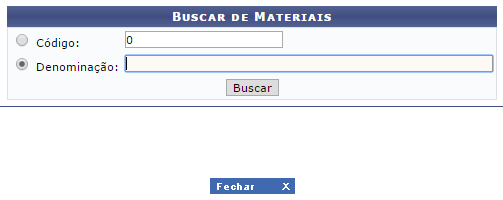Essa é uma revisão anterior do documento!
Atendimento de Requisições
Esta funcionalidade permite aos gestores de almoxarifado a realização dos atendimentos das Requisições de Materiais destinadas ao almoxarifado do usuário que estiver realizando a operação. Esse atendimento consiste na definição das quantidades dos itens que serão atendidos pelo almoxarifado.
É possível também realizar trocas de materiais referentes aos itens da requisição. Geralmente essa troca é realizada quando algum item solicitado na requisição está em falta e existe algum material semelhante que pode substituir o mesmo.
Para ter acesso a esta funcionalidade, siga os seguintes passos:
SIGUEMA Administrativo → Módulos → Almoxarifado → Requisições → Atendimento de Requisições → Atendimento de Requisições.
O sistema fornecerá a seguinte página:
Caso queira desistir da operação, clique em Cancelar. Esta opção será válida todas as vezes em que for apresentada pelo sistema.
Automaticamente o sistema irá apresentar uma lista com o Acompanhamento de Requisições. Para prosseguir com a operação, o usuário deverá informar os seguintes dados:
- Código de Barras: Informe o código de barras apresentado na requisição. Caso este filtro seja selecionado, somente ele poderá ser utilizado na busca;
- Número/Ano: Informe o número da requisição. Caso este filtro seja selecionado, somente ele poderá ser utilizado na busca;
- Todas Pendentes de Atendimento: Marque esta opção, caso queira incluir na busca as requisições pendentes de atendimento;
- Grupo de Material: Informe o código ou selecione o grupo de material entre as opções listadas pelo sistema;
- Unidade: Informe o código ou selecione a unidade que será utilizada como parâmetro na lista oferecida pelo sistema;
- Período: Informe as respectivas datas do período que deseja utilizar como parâmetro.
Clicando no ícone  o usuário poderá fazer uma busca entre as unidades disponíveis.
o usuário poderá fazer uma busca entre as unidades disponíveis.
As datas do Período poderão ser selecionadas manualmente no calendário virtual que será aberto pelo sistema, após clicar no ícone ![]() .
.
Após informar devidamente os dados solicitados, clique em Buscar e o sistema irá exibir uma tela semelhante à primeira tela deste manual.
Clique no ícone ![]() para gerar um comprovante da requisição e a seguinte tela será apresentada:
para gerar um comprovante da requisição e a seguinte tela será apresentada:
Caso queira imprimir a página, clique em:  .
.
Para retornar à página anterior, clique em:  .
.
De volta à tela com o Acompanhamento de Requisições, clique no ícone  para visualizar os dados da requisição. Exemplificaremos clicando no ícone da mesma requisição exemplificada no processo anterior e a seguinte tela será exibida:
para visualizar os dados da requisição. Exemplificaremos clicando no ícone da mesma requisição exemplificada no processo anterior e a seguinte tela será exibida:
Caso queira trocar o material listado, clique no ícone  e será exibida a tela a seguir:
e será exibida a tela a seguir:
Clique em  para buscar um novo material para a requisição. A seguinte tela de busca será mostrada:
para buscar um novo material para a requisição. A seguinte tela de busca será mostrada:
Informe o Código ou Denominação do material que deseja utilizar, clique em Buscar e o sistema irá exibir os resultados da busca. Em seguida, clique em Selecionar para inserir o material desejado.
Depois de Selecionar, clique em Mudar Material e o mesmo será inserido na Lista de Materiais, conforme a seguinte tela: